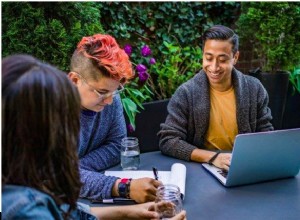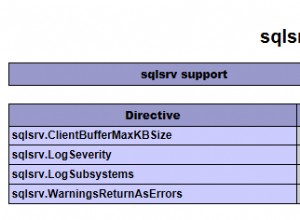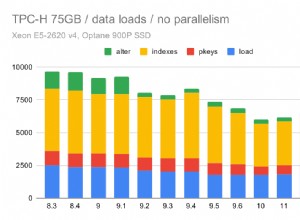MySQL डेटाबेस मेनू से डेटाबेस बनाना
MySQL डेटाबेस विजार्ड टूल से डेटाबेस बनाना
MySQL डेटाबेस मेनू से डेटाबेस बनाना
- cPanel बेसिक थीम के लिए
- cPanel रेट्रो थीम के लिए
cPanel बेसिक थीम के लिए
1. शुरू करने के लिए, cPanel में लॉग इन करें और MySQL डेटाबेस . पर क्लिक करें डेटाबेस . में मेनू अनुभाग:
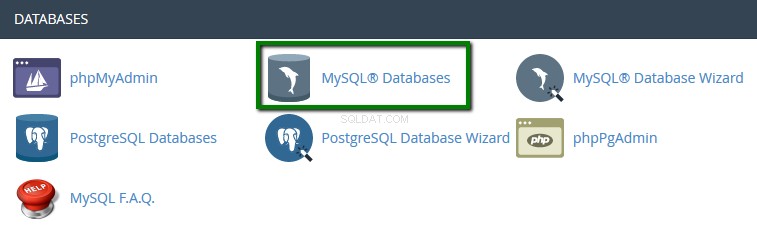
2. वहां पहुंचने के बाद, नया डेटाबेस बनाएं खोजें अनुभाग, फिर बस भविष्य के डेटाबेस का नाम इंगित करें और डेटाबेस बनाएं . पर क्लिक करें बटन:
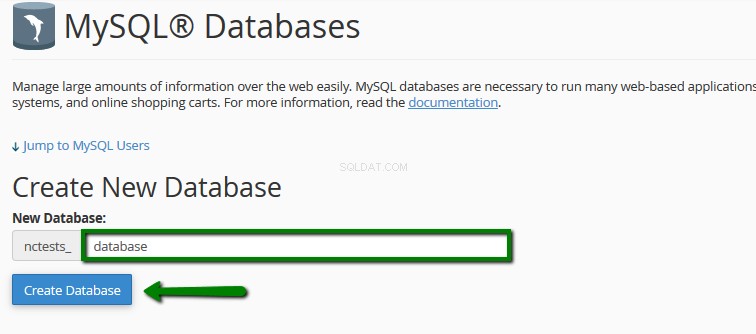
3. डेटाबेस बनाया गया है और उपयोग के लिए तैयार है। अब, डेटाबेस को भरने और बनाए रखने में सक्षम होने के लिए, MySQL उपयोगकर्ता को बनाया जाना चाहिए और सही विशेषाधिकारों के साथ डेटाबेस को सौंपा जाना चाहिए।
MySQL उपयोगकर्ता बनाने के लिए, MySQL उपयोगकर्ता नामक अनुभाग खोजें> नया उपयोगकर्ता जोड़ें और वह उपयोगकर्ता नाम चुनें जिसे आप अपने डेटाबेस में असाइन करना चाहते हैं। एक बार हो जाने के बाद, MySQL उपयोगकर्ता के लिए एक सुरक्षित पासवर्ड चुनें और इसे संबंधित फ़ील्ड में टाइप करें:
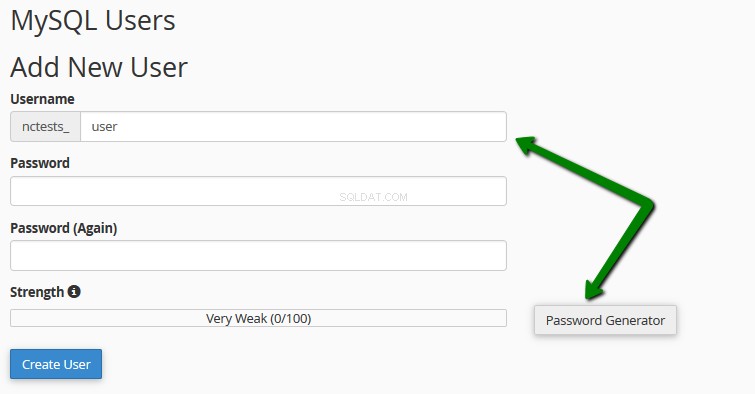
अंतर्निहित पासवर्ड जेनरेटर का उपयोग करने की अत्यधिक अनुशंसा की जाती है एक सुरक्षित पासवर्ड बनाने के लिए जैसा कि नीचे दिखाया गया है:

पासवर्ड को सेव करना सुनिश्चित करें, क्योंकि इसे बनाए रखने के लिए आपको इसकी आवश्यकता होगी। भविष्य में डेटाबेस।
4. पासवर्ड चुने जाने के बाद, प्रक्रिया समाप्त करने के लिए बस उपयोगकर्ता बनाएं बटन पर क्लिक करें:
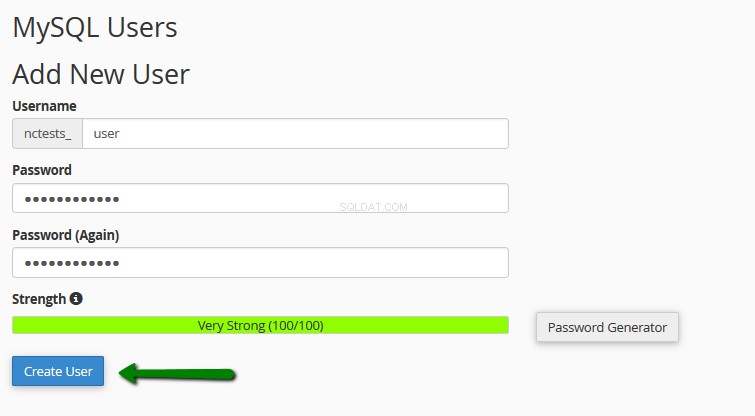
5. अब आपके पास MySQL डेटाबेस और MySQL उपयोगकर्ता दोनों बन गए हैं। अब हमें डेटाबेस के लिए MySQL उपयोगकर्ता को असाइन करने की आवश्यकता है और उचित विशेषाधिकार निर्धारित करें। ऐसा करने के लिए, डेटाबेस में उपयोगकर्ता जोड़ें खोजें अनुभाग और सुनिश्चित करें कि आप सही डेटाबेस और उपयोगकर्ता को संगत रूप से चुनते हैं। एक बार हो जाने के बाद, बस जोड़ें . पर क्लिक करें बटन:
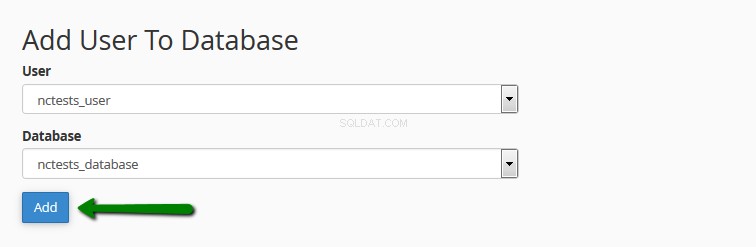
6. अगली विंडो में आपको MySQL उपयोगकर्ता के लिए सही विशेषाधिकार सेट करने होंगे। इस उदाहरण में, हम बिना किसी प्रतिबंध के अपने MySQL डेटाबेस को बनाए रखने में सक्षम होने के लिए सभी विशेषाधिकार प्रदान करेंगे, इसलिए आपको बस सभी विशेषाधिकार विकल्प चुनने और परिवर्तन करें पर क्लिक करने की आवश्यकता है। बटन:
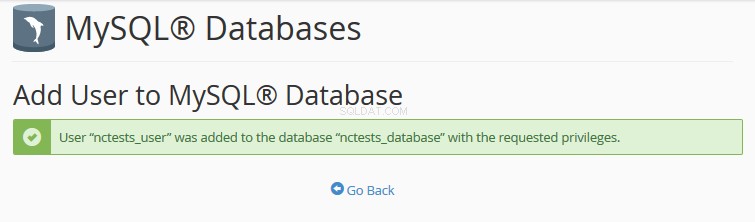
ध्यान दें: यह याद रखना महत्वपूर्ण है कि विशेषाधिकारों के विभिन्न सेटों वाले एकाधिक MySQL उपयोगकर्ता एक ही MySQL डेटाबेस को असाइन किए जा सकते हैं।
7. एक बार समाप्त होने पर, आपको यह संदेश मिलेगा कि MySQL उपयोगकर्ता को सफलतापूर्वक डेटाबेस में जोड़ा गया था:
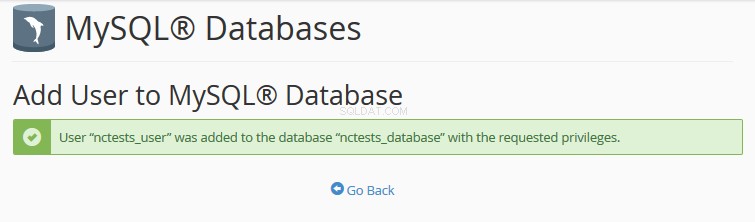
इसे जांचने के लिए, आप बस MySQL डेटाबेस मेनू पर वापस जा सकते हैं और वर्तमान डेटाबेस की जाँच करें अनुभाग:

cPanel रेट्रो थीम के लिए
1. प्रारंभ करने के लिए, cPanel में लॉग इन करें और डेटाबेस अनुभाग में MySQL डेटाबेस मेनू पर क्लिक करें:
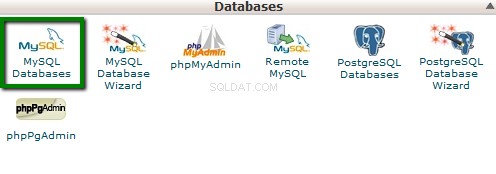
2. वहां पहुंचने के बाद, नया डेटाबेस बनाएं खोजें अनुभाग, फिर बस भविष्य के डेटाबेस का नाम इंगित करें और डेटाबेस बनाएं . पर क्लिक करें बटन:
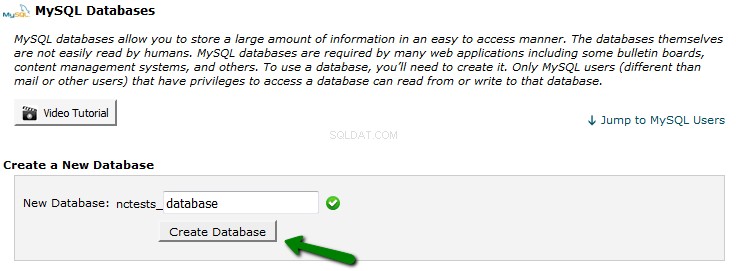
3. डेटाबेस बनाया गया है और उपयोग के लिए तैयार है। अब, डेटाबेस को भरने और बनाए रखने में सक्षम होने के लिए, MySQL उपयोगकर्ता को बनाया जाना चाहिए और सही विशेषाधिकारों के साथ डेटाबेस को सौंपा जाना चाहिए। एक MySQL उपयोगकर्ता बनाने के लिए, MySQL उपयोगकर्ता नामक अनुभाग खोजें> नया उपयोगकर्ता जोड़ें और वह उपयोगकर्ता नाम चुनें जिसे आप अपने डेटाबेस में असाइन करना चाहते हैं। एक बार हो जाने के बाद, MySQL उपयोगकर्ता के लिए एक सुरक्षित पासवर्ड चुनें और इसे संबंधित फ़ील्ड में टाइप करें:
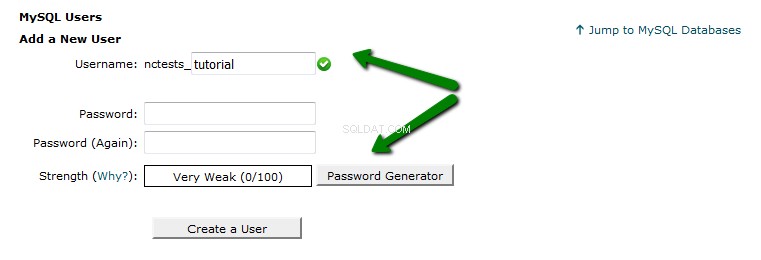
अंतर्निहित पासवर्ड जेनरेटर का उपयोग करने की अत्यधिक अनुशंसा की जाती है एक सुरक्षित पासवर्ड बनाने के लिए जैसा कि नीचे दिखाया गया है:
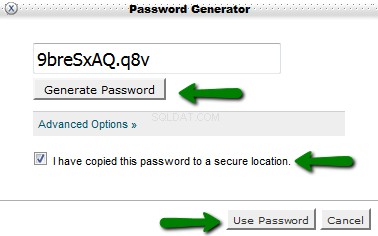
पासवर्ड को सेव करना सुनिश्चित करें, क्योंकि इसे बनाए रखने के लिए आपको इसकी आवश्यकता होगी। भविष्य में डेटाबेस।
4. पासवर्ड चुने जाने के बाद, बस उपयोगकर्ता बनाएं . पर क्लिक करें प्रक्रिया समाप्त करने के लिए बटन:
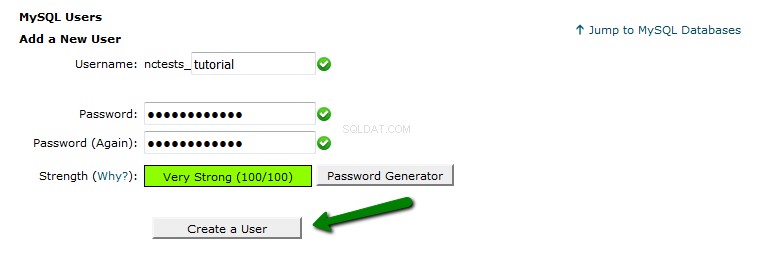
5. अब आपके पास MySQL डेटाबेस और MySQL उपयोगकर्ता दोनों बन गए हैं। अब हमें MySQL उपयोगकर्ता को असाइन करने . की आवश्यकता है डेटाबेस के लिए और उचित विशेषाधिकार सेट करें। ऐसा करने के लिए, डेटाबेस में उपयोगकर्ता जोड़ें खोजें अनुभाग और सुनिश्चित करें कि आप सही डेटाबेस और उपयोगकर्ता को संगत रूप से चुनते हैं। एक बार हो जाने के बाद, बस जोड़ें . पर क्लिक करें बटन:

6. अगली विंडो में आपको सही विशेषाधिकार सेट करने होंगे MySQL उपयोगकर्ता। इस उदाहरण में, हम बिना किसी प्रतिबंध के अपने MySQL डेटाबेस को बनाए रखने में सक्षम होने के लिए सभी विशेषाधिकार प्रदान करेंगे, इसलिए आपको बस सभी विशेषाधिकार चुनने की आवश्यकता है। विकल्प और बदलाव करें . पर क्लिक करें एस बटन:
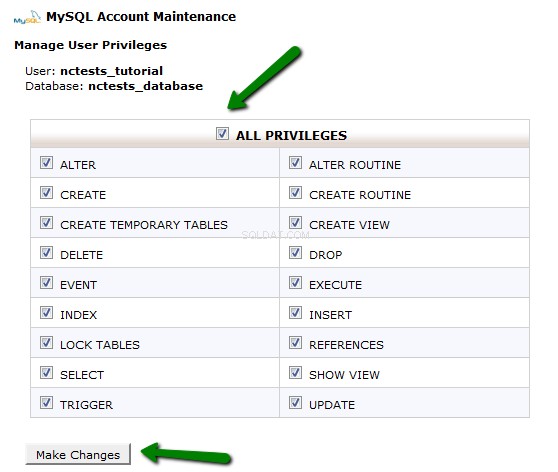
ध्यान दें: यह याद रखना महत्वपूर्ण है कि विशेषाधिकारों के विभिन्न सेटों वाले एकाधिक MySQL उपयोगकर्ता एक ही MySQL डेटाबेस को असाइन किए जा सकते हैं।
7. एक बार समाप्त होने पर, आपको यह संदेश मिलेगा कि MySQL उपयोगकर्ता को सफलतापूर्वक डेटाबेस में जोड़ा गया था:
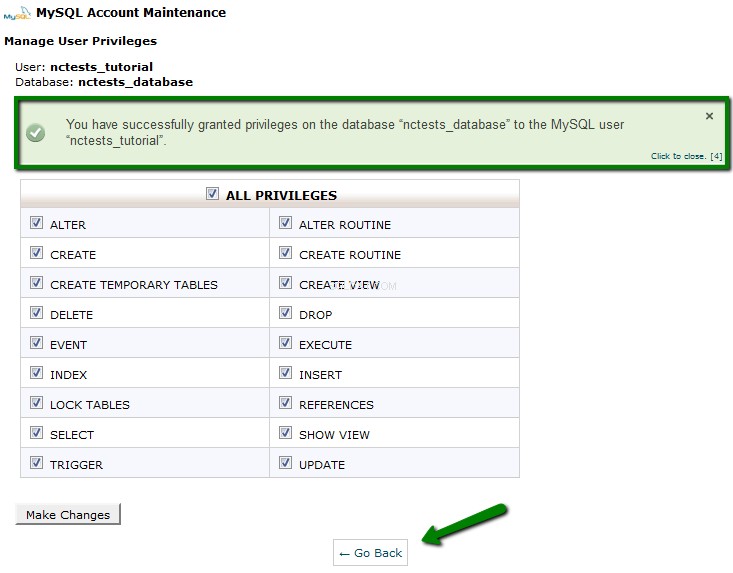
इसे जांचने के लिए, आप बस MySQL डेटाबेस मेनू पर वापस जा सकते हैं और वर्तमान डेटाबेस की जाँच करें अनुभाग:
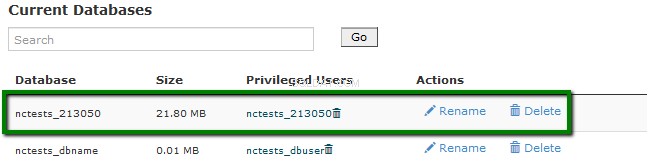
MySQL डेटाबेस विज़ार्ड टूल के साथ डेटाबेस बनाना
MySQL डेटाबेस विज़ार्ड वही चरण-दर-चरण प्रक्रिया लाता है जो ऊपर वर्णित है, लेकिन अधिक सरल तरीके से। आइए देखें कि यह कैसे काम करता है:
1. टूल ढूंढने के लिए, cPanel में लॉग इन करें और MySQL डेटाबेस विज़ार्ड . पर क्लिक करें डेटाबेस . के अंतर्गत विकल्प :
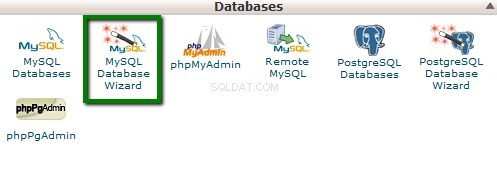
2. एक बार हो जाने के बाद, नए डेटाबेस का नाम इंगित करें और अगला चरण . पर क्लिक करें बटन:
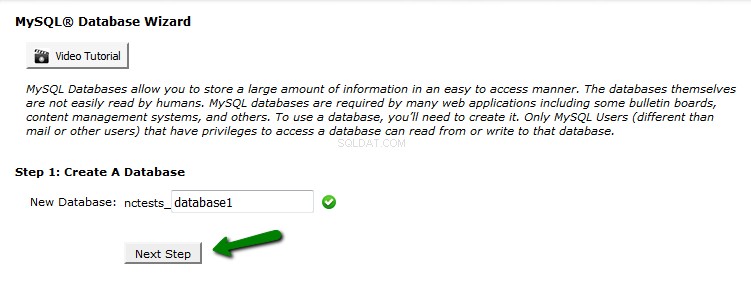
3. चरण 2 पर आपको MySQL उपयोगकर्ता indicate इंगित करने के लिए कहा जाएगा और एक पासवर्ड चुनें इसके लिए, पारस्परिक रूप से पहले वर्णित प्रक्रिया के अनुसार:
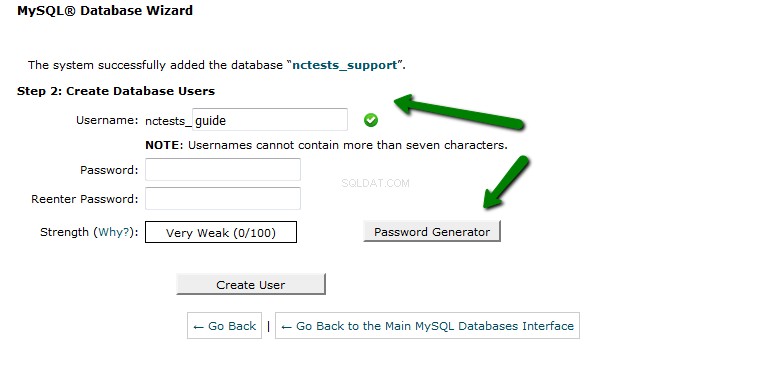
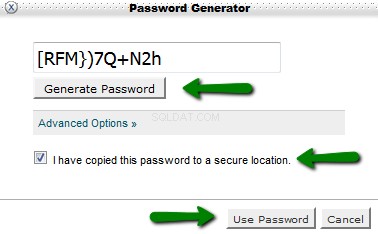
4. उपयोगकर्ता नाम और पासवर्ड दर्शाए जाने के बाद, बस उपयोगकर्ता बनाएं . पर क्लिक करें बटन:
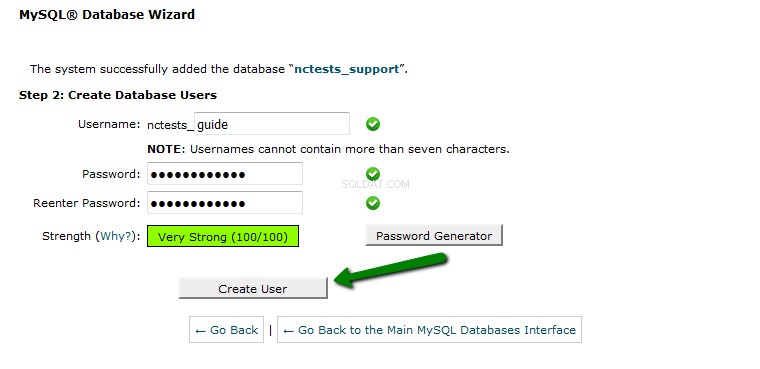
5. अगली विंडो आपको नए बनाए गए MySQL उपयोगकर्ता के लिए पहले वर्णित प्रक्रिया के समान विशेषाधिकार सेट करने की अनुमति देगी।
तदनुसार, आपको सभी विशेषाधिकार चुनना होगा। विकल्प पर क्लिक करें और अगला चरण . पर क्लिक करें उसके बाद बटन:
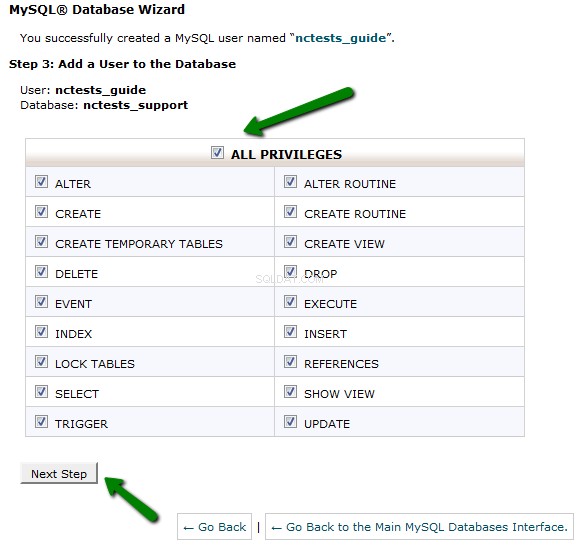
6. एक बार हो जाने के बाद, आपको एक पुष्टिकरण मिलेगा कि MySQL उपयोगकर्ता को सफलतापूर्वक MySQL डेटाबेस में जोड़ा गया था:
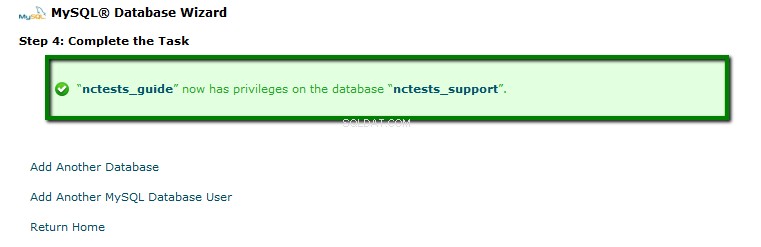
बस!
कोई मदद चाहिए? हमारे हेल्पडेस्क से संपर्क करें